很多小伙伴在玩STM32开发板 时,第一步就卡在了ST-LINK驱动安装上。电脑连不上开发板、下载程序失败、调试器提示“找不到设备”。今天就教大家ST-LINK驱动安装教程,快来看看~

一、为什么要安装 ST-LINK 驱动
ST-LINK 是ST微电子推出的调试器和编程器,主要用来给 STM32 系列单片机烧录程序和调试。简单来说,它就像电脑和开发板之间的“桥梁”,没有它,电脑根本认不出你的开发板。
很多新手朋友可能会碰到这种情况:设备管理器里看不到 ST-LINK、程序下载总是失败,或者调试器连不上开发板......这都是驱动没安装好的表现。
二、ST-LINK 驱动安装的2种方法
方法一:使用“驱动人生”安装(省心又稳定)
手动安装驱动比较繁琐且容易出错,推荐使用“驱动人生”一键安装。这款软件可以快速扫描你的电脑,找出哪些驱动没有安装或者版本过旧,包括 ST-LINK 驱动在内,并自动下载最新的驱动版本。

 好评率97%
好评率97%  下载次数:4793939
下载次数:4793939 操作方法很简单:
打开驱动人生 → 点击“立即诊断”;
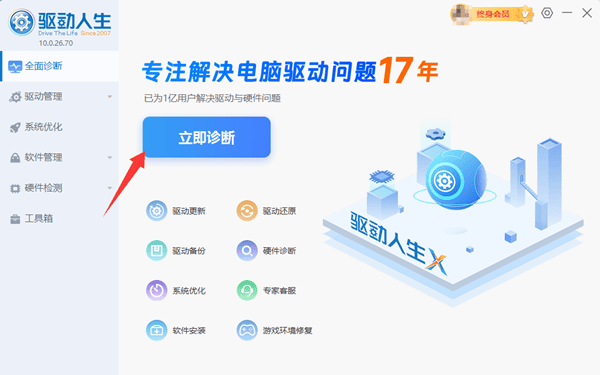
等待扫描完成 → 点击“全面修复” → 安装完成后重启电脑;
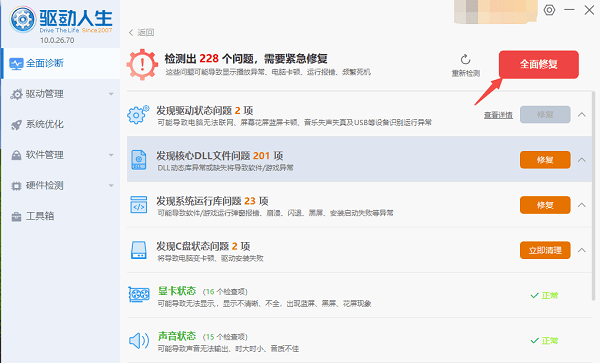
整个过程几乎不用动脑,非常适合新手或不想折腾的朋友。
方法二:ST网站下载安装
打开ST网站,搜索“STSW-LINK009”,选择对应操作系统的驱动程序下载。
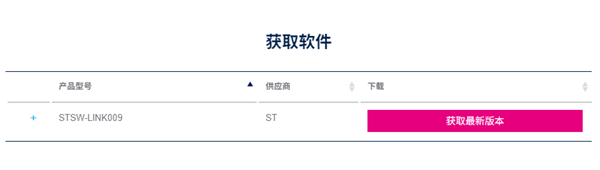
下载完成后,解压到一个方便的位置,例如桌面。
双击安装包,根据提示完成安装。
安装完成后,为确保驱动生效,建议重启电脑。
三、快速验证ST-LINK驱动是否安装成功
右键电脑的“开始菜单”选择并打开“设备管理器”;
展开 “通用串行总线控制器” 或 “STMicroelectronics STLink”;
如果能看到设备且没有黄色感叹号,说明驱动安装成功;
使用 STM32CubeProgrammer 或 Keil 测试烧录功能;
如果烧录顺利,说明一切OK,可以开始愉快地开发你的STM32项目啦。
正确安装ST-LINK驱动是STM32开发的基础步骤,直接影响程序下载、调试和固件升级。按照本文提供的ST-LINK驱动安装教程,即可轻松完成驱动安装,并解决大部分常见问题。



